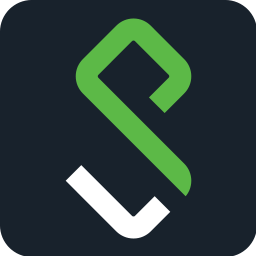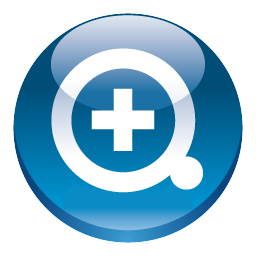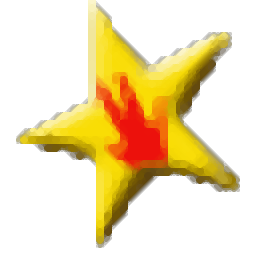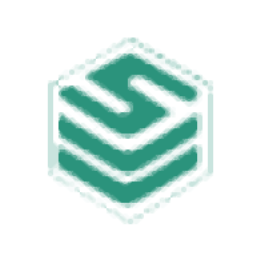
JumpServer(开源堡垒机)
v2.7.1 官方版- 软件大小:6.34 MB
- 更新日期:2021-02-25 09:00
- 软件语言:简体中文
- 软件类别:服务器区
- 软件授权:免费版
- 软件官网:待审核
- 适用平台:WinXP, Win7, Win8, Win10, WinAll
- 软件厂商:

软件介绍 人气软件 下载地址
JumpServer提供安全审计功能,可以通过这款软件帮助用户管理云端设备,帮助用户管理网络资产,帮助用户维护设备,帮助用户审计设备,软件提供一个仪表盘监控网络会话信息,您可以预先在软件上加载需要管理的资产设备,将主机添加到软件就可以远程管理设备,从而在仪表盘上显示主机资产信息,并将会话信息统计在图表中,让用户可以快速查看审计信息,这款软件功能
还是很丰富的,主界面提供仪表盘、用户管理、资产管理、应用管理、权限管理、会话管理、作业中心、日志审计、系统设置等菜单功能,如果你需要这款软件就下载吧!
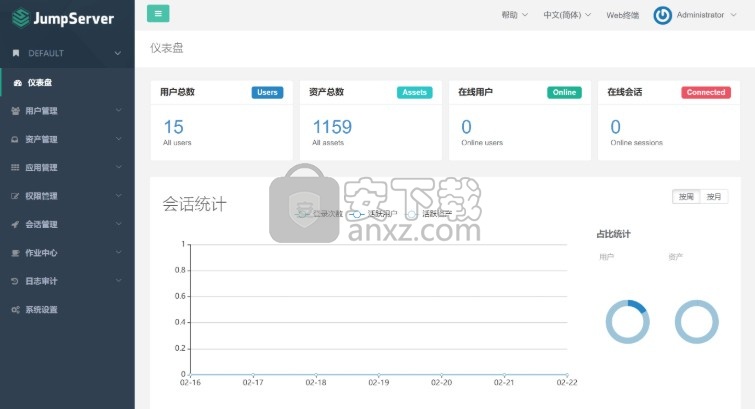
总体介绍
JumpServer 是全球首款开源的堡垒机,使用 GNU GPL v2.0 开源协议,是符合 4A 规范的运维安全审计系统。
JumpServer 使用 Python / Django 为主进行开发,遵循 Web 2.0 规范,配备了业界领先的 Web Terminal 方案,交互界面美观、用户体验好。
JumpServer 采纳分布式架构,支持多机房跨区域部署,支持横向扩展,无资产数量及并发限制。
软件功能
1、身份认证
资源统一登录与认证
LDAP/AD 认证
RADIUS 认证
OpenID 认证(实现单点登录)
CAS 认证 (实现单点登录)
2、集中账号
管理用户管理
系统用户管理
3、统一密码
资产密码托管
自动生成密码
自动推送密码
密码过期设置
4、批量改密
定期批量改密
多种密码策略
5、多云纳管:对私有云、公有云资产自动统一纳管
6、收集用户:自定义任务定期收集主机用户
7、密码匣子:统一对资产主机的用户密码进行查看、更新、测试操作
8、资产授权
资产以树状结构进行展示
资产和节点均可灵活授权
节点内资产自动继承授权
子节点自动继承父节点授权
9、应用授权
实现更细粒度的应用级授权
MySQL 数据库应用、RemoteApp 远程应用
10、动作授权:实现对授权资产的文件上传、下载以及连接动作的控制
11、时间授权:实现对授权资源使用时间段的限制
12、特权指令:实现对特权指令的使用(支持黑白名单)
13、命令过滤:实现对授权系统用户所执行的命令进行控制
14、文件传输:SFTP 文件上传/下载
15、文件管理:实现 Web SFTP 文件管理
16、工单管理:支持对用户登录请求行为进行控制
17、组织管理:实现多租户管理与权限隔离
18、操作审计:用户操作行为审计
19、会话审计:在线会话内容审计
历史会话内容审计
20、录像审计:支持对 Linux、Windows 等资产操作的录像进行回放审计
支持对 RemoteApp、MySQL 等应用操作的录像进行回放审计
21、指令审计:支持对资产和应用等操作的命令进行审计
22、文件传输:可对文件的上传、下载记录进行审计
23、支持的数据库
MySQL
Oracle
MariaDB
PostgreSQL
24、功能亮点
语法高亮
SQL格式化
支持快捷键
支持选中执行
SQL历史查询
支持页面创建 DB, TABLE
25、会话审计
命令记录
录像回放
软件特色
开源: 零门槛,线上快速获取和安装;
分布式: 轻松支持大规模并发访问;
无插件: 仅需浏览器,极致的 Web Terminal 使用体验;
多云支持: 一套系统,同时管理不同云上面的资产;
云端存储: 审计录像云端存储,永不丢失;
多租户: 一套系统,多个子公司和部门同时使用;
多应用支持: 数据库,Windows远程应用,Kubernetes。
官方教程
安装方式
外置环境要求
Redis >= 5.0.0
MySQL >= 5.7
MariaDB >= 10.2
推荐使用外置 数据库 和 Redis, 方便日后扩展升级
自动部署

使用方式
安装目录 /opt/jumpserver-install-v2.7.1
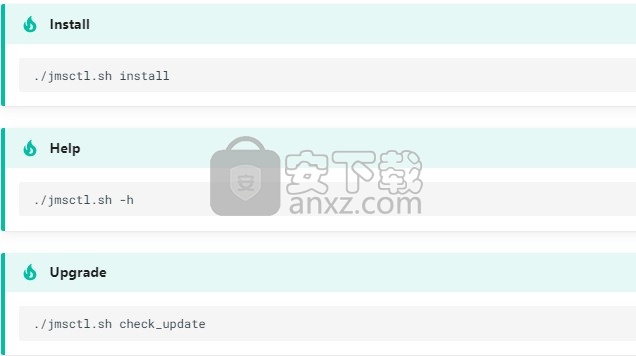
一、系统设置
1.1 基本设置
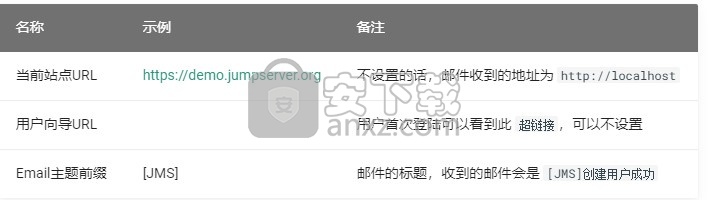
1.2 邮件设置
必须设置才能使用与邮件相关的功能
不可以同时勾选 使用SSL 和 使用TLS
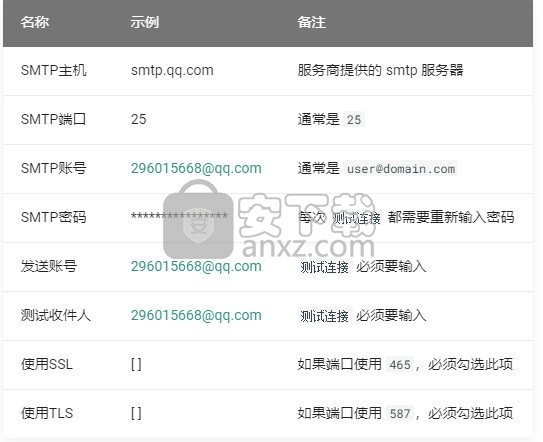
二、资产管理
准备两个测试资产和一个数据库来验证功能
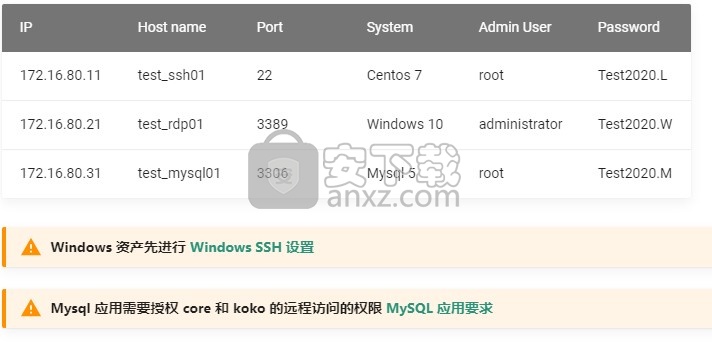
2.1 编辑资产树
根节点 Default 不能重名, 右击节点可以添加、删除和重命名节点, 以及进行资产相关的操作
说明
点击页面左侧的 资产管理 - 资产列表
先在根节点 Default 右键新建 SSH Server 和 RDP Server 两个节点
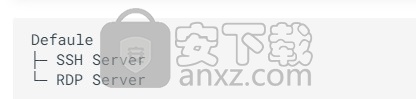
2.2 创建管理用户
点击页面左侧的 资产管理 - 新建管理用户 创建两个管理用户, 管理用户的内容就是上面表单的 Admin User 和 Password
名称不能重名, 密码或者密钥二选一即可, 一些资产不允许通过 密码 认证可以改用 私钥 认证
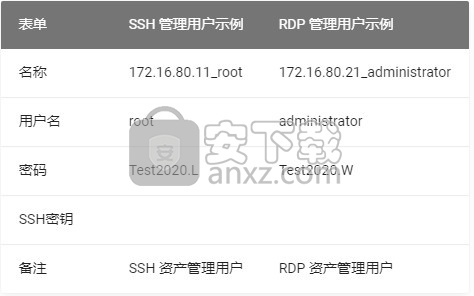
2.3 创建资产
点击页面左侧的 资产管理 - 资产列表 - 创建资产 把两个资产导入
主机名不能重名
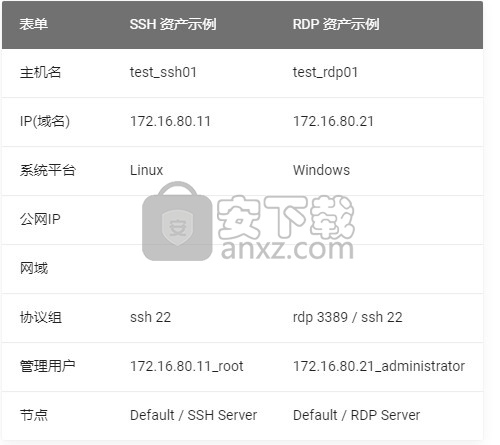
创建 Windows 资产, 注意协议组我们需要选择 ssh 和 rdp, 否则无法获取 Windows 资产的状态及硬件信息
2.3.1 创建数据库应用
击页面左侧的 应用管理 - 数据库应用 - 创建数据库应用 创建 mysql 数据库
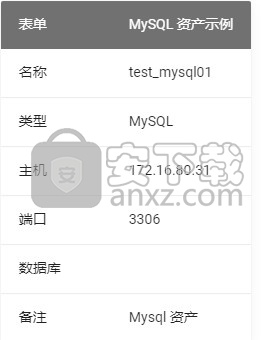
数据库 选项可以留空, 如果是某些特定用户, 只允许访问指定的数据库, 这里指定数据库名称即可
2.4 创建系统用户
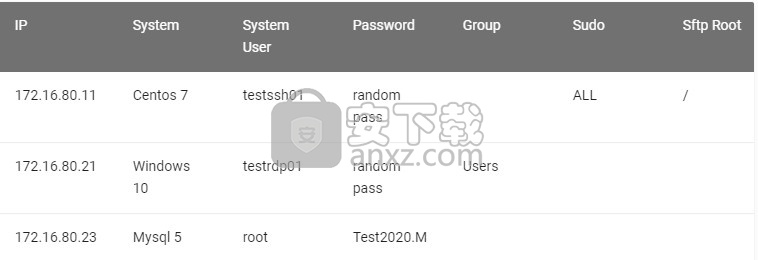
点击页面左侧的 资产管理 - 系统用户 - 创建系统用户 创建对应协议系统用户
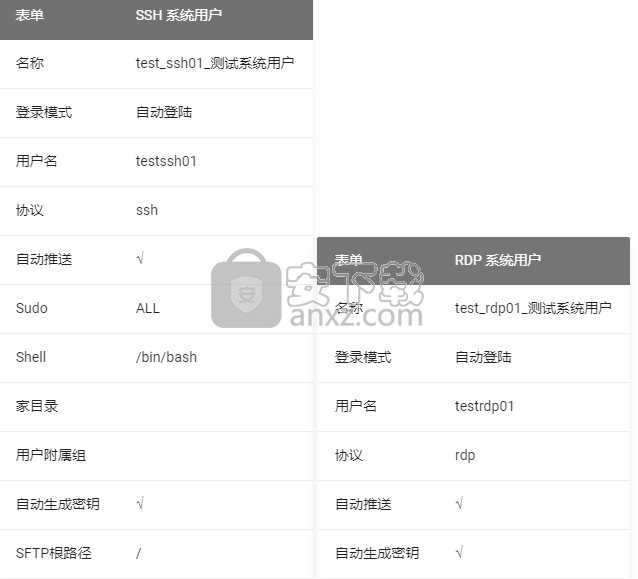
三、创建授权规则
3.1 为用户分配资产
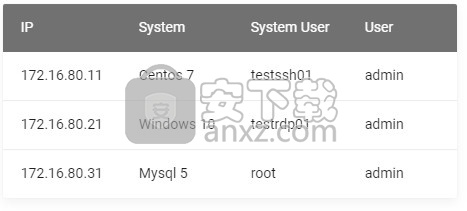
点击页面左侧的 授权管理 - 资产授权 - 创建授权规则 创建两个授权
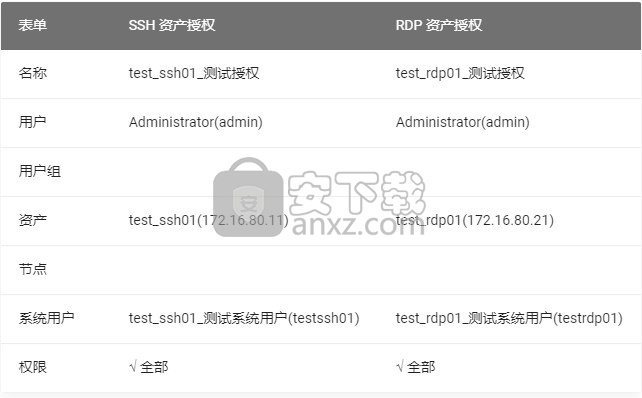
3.1.1 为用户分配数据库应用
点击页面左侧的 授权管理 - 数据库应用 - 创建授权规则 创建数据库授权
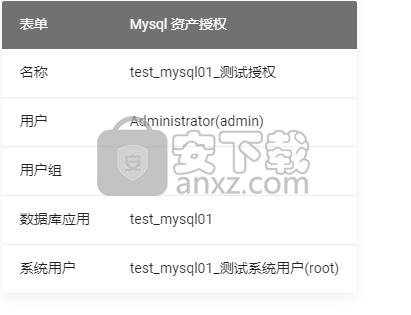
四、用户登录
登录 JumpServer
点击页面左侧的 会话管理 - Web终端 用户只能看到自己被管理员授权了的 资产 , 如果登录后无资产, 请联系管理员进行确认
连接资产
在我的资产点击资产右边的 连接 快速连接资产
也可以点击左侧栏的 Web终端 点击 资产 名字, 就连上资产了
如果显示连接 超时, 请参考 FAQ 文档进行处理
断开资产
点击页面顶部的 Server 按钮会弹出选个选项, 第一个断开所选的连接, 第二个断开所有连接
也可以直接点资产小窗口的 X , SSH 会话也可以输入 exit 来退出
直接关闭页面也可以, 但是不推荐
文件管理
点击 文件管理
先在左边选择资产, 目前只支持自动登录的 SSH 协议 资产
也可以使用 sftp 方式进行 文件管理
我的资产
查看授权的资产
这里显示自己被授权了的资产列表, 可以通过资产右侧的连接功能快速连接资产
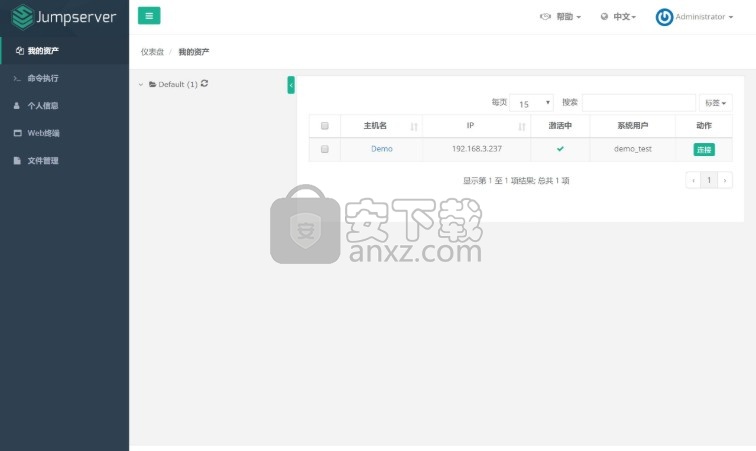
查看授权的 MySQL 数据库
这里显示自己被授权了的数据库列表, 可以通过右侧的连接功能快速连接到数据库
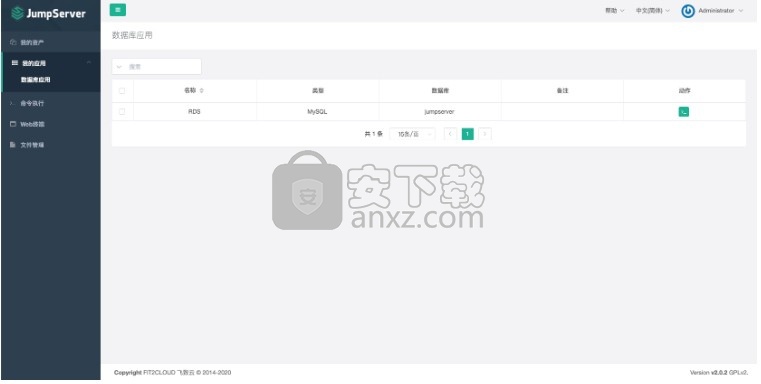
个人信息
显示当前用户的个人信息, 右侧的功能可以根据个人所需进行设置
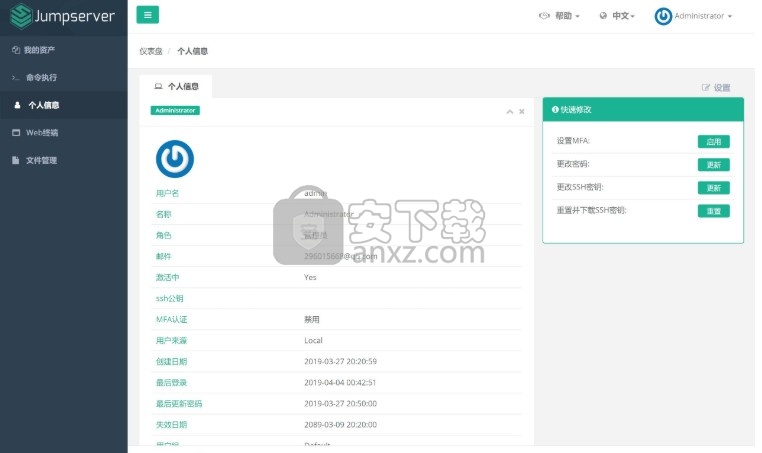
Web终端
通过 web 连接资产
除了使用浏览器登录 JumpServer 外, 还可使用命令行登录
ssh -p 2222 用户名@JumpServer IP地址
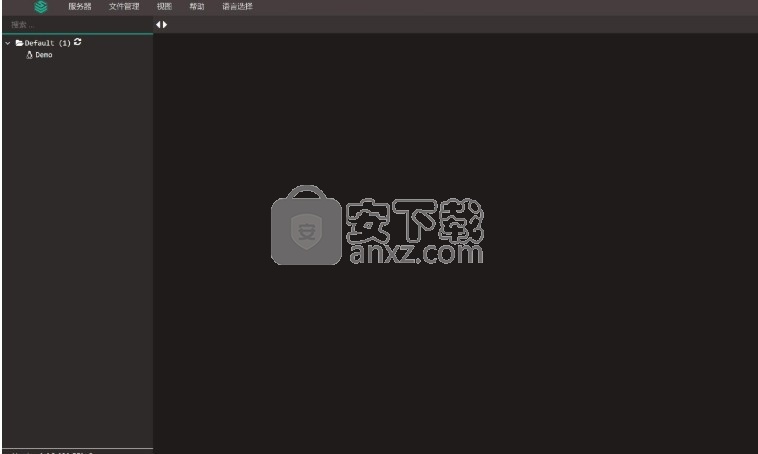
文件管理
通过 web 连接管理文件
在左侧选择资产后, 可以进入管理员预设的资产目录 ( 默认 /tmp ), 可跨资产复制粘贴文件, 目前仅支持 ssh 协议且 系统用户 要求登陆方式为 自动登陆
还可使用命令行登录, 支持 xftp filezilla 等工具
sftp -P 2222 用户名@JumpServer IP地址
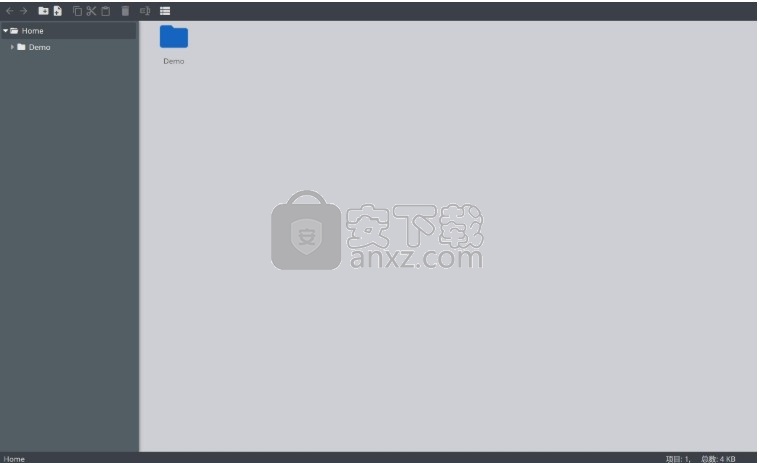
Windows 文件管理
Windows 文件上传可以直接把文件拖拽到 Windows 窗口, 上传后文件在 计算机 - G盘, 下载把文件放到 G 盘的 download 目录即可弹出下载窗口, 快捷键上传下载工具栏 Ctrl+Alt+Shift
人气软件
-

Serv-U FTP Server 10.5.0.24 简体中文 15.00 MB
/多国语言 -

xmanager7(FTP软件) 161.0 MB
/简体中文 -

HaneWin NFS Server v1.1.69 汉化注册版 0.68 MB
/简体中文 -

手机架设服务器 Servers Ultimate Pro v6.3.10 汉化版 7.00 MB
/简体中文 -

e-Border Driver(socks5代理工具) 3.6 MB
/简体中文 -

HTS Http File Server(HTTP文件服务器) 1.91 MB
/简体中文 -

SecureCRT 64位 32.4 MB
/英文 -
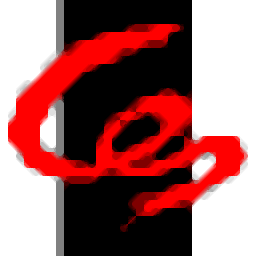
勤哲excel服务器2016 111.05 MB
/简体中文 -

Allsoon流媒体服务器 3.17 MB
/简体中文 -

PrivX(服务器访问与管理软件) 11.95 MB
/英文


 ManageEngine ADManager Plus(AD域管理软件) 7.2
ManageEngine ADManager Plus(AD域管理软件) 7.2  securefx9.0(FTP工具) 32位/64位(附安装教程)
securefx9.0(FTP工具) 32位/64位(附安装教程)  idm ultraftp 21(FTP工具) v21.00.0.12 (附使用
idm ultraftp 21(FTP工具) v21.00.0.12 (附使用